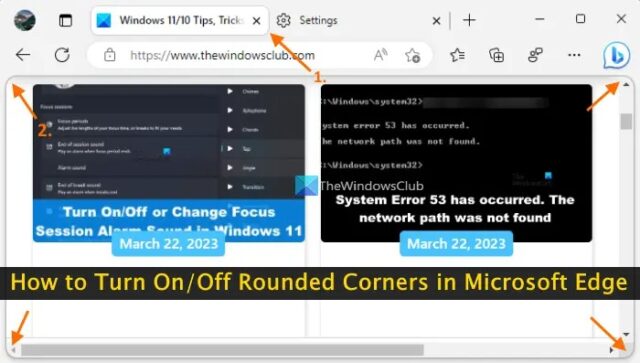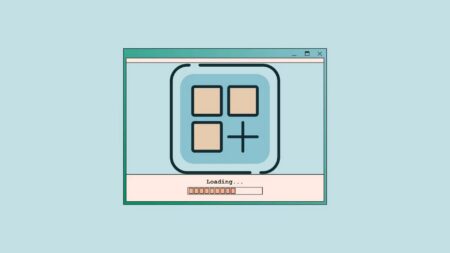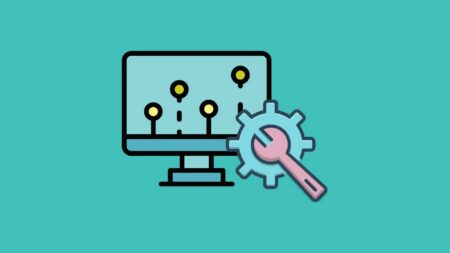این مطلب نحوه روشن و خاموش کردن گوشه های نرم مایکروسافت اج در ویندوز ۱۱ را به شما نشان می دهد. بسته به ترجیح و سلیقه تان می توانید گوشه های نرم یا تیز داشته باشید.
شما می توانید گوشههای گرد را برای برگه های مرورگر و همچنین پنجره های مرورگر (گوشه های گرد اطراف قاب پنجره مرورگر) را برای جدا کردن برگه ها از هم با استفاده از گزینه های بومی مرورگر مایکروسافت اج، روشن یا خاموش کنید. اگر ویژگی گوشه های گرد بهطور پیش فرض فعال است و شما آن را دوست ندارید، می توانید آن را با مراحل ساده غیر فعال کنید و اگر روشن نیست و گوشه های نرم را دوست دارید، فعالش کنید. تصویر زیر یک پنجره Microsoft Edge را با گوشه های گرد برای یک برگه و یک قاب پنجره مرورگر (که گوشه های گرد را در یک صفحه وب نشان می دهد) به نمایش می گذارد.
در تصویر زیر، می توانید یک پنجره مرورگر را بدون گوشه های گرد در مرورگر Edge ببینید. تفاوت کاملا واضح است و شما می توانید هر تنظیمی را که می خواهید مطابق با نیازتان داشته باشید. با نحوه روشن و خاموش کردن گوشه های نرم مایکروسافت اج در ویندوز ۱۱ همراه باشید.
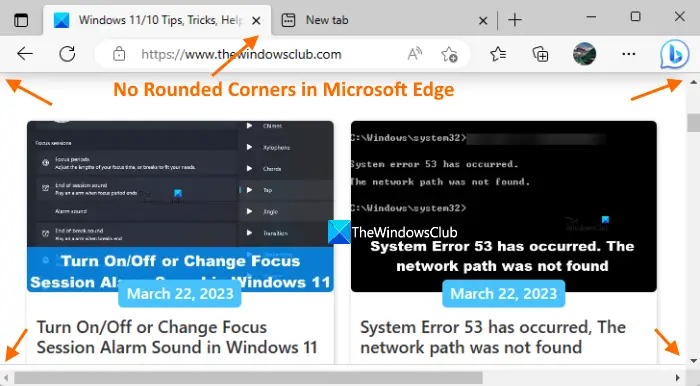
نحوه فعال و غیر فعال کردن گوشه های گرد در مرورگر Microsoft Edge در ویندوز ۱۱
دو روش داخلی برای روشن یا خاموش کردن گوشه های گرد در Microsoft Edge وجود دارد. دو روش این موارد هستند:
استفاده از صفحه تنظیمات
استفاده از صفحه پرچم های Microsoft Edge
با نحوه روشن و خاموش کردن گوشه های نرم مایکروسافت اج در ویندوز ۱۱ همراه باشید تا هر دو گزینه را بررسی کنیم.
نحوه خاموش و روشن کردن گوشه های نرم مایکروسافت اج با استفاده از صفحه Settings
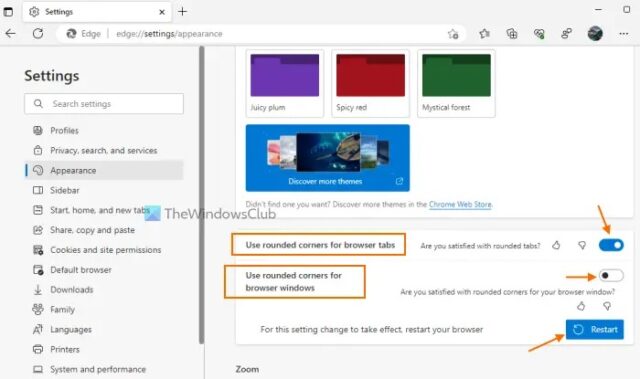
اولین نحوه روشن و خاموش کردن گوشه های نرم مایکروسافت اج در ویندوز ۱۱، استفاده از صفحه Settings مایکروسافت اج است. ویژگی روشن یا خاموش کردن گوشه های گرد در مایکروسافت اج با استفاده از صفحه تنظیمات در حال حاضر در Microsoft Edge Canary در دسترس است اما به زودی در نسخه Stable نیز عرضه خواهد شد.
در آنجا دو گزینه خواهید داشت؛ یکی برای گوشه های گرد برای برگه های مرورگر و دیگری برای گوشه های گرد برای پنجره های مرورگر. ورژن پایدار مایکروسافت اج هنوز چنین گزینه هایی را در صفحه تنظیمات شامل نمی شود. اینجا نحوه انجام کار را می بینید:
۱- مرورگر Microsoft Edge را باز کنید.
۲- کلیدهای میانبر Alt+F را بزنید تا منوی Settings and more را باز کنید.
۳- گزینه Settings را از منو انتخاب کنید.
۴- از قسمت سمت چپ صفحه تنظیمات، دسته Appearance را انتخاب کنید.
۵- از نوار لغزنده گزینه های Use rounded corners for browser tabs و Use rounded corners for browser windows استفاده کنید تا گوشه های نرم را در مایکروسافت اج روشن یا خاموش کنید.
۶- سپس گزینه Restart را بزنید تا تغییرات اعمال شوند.
روش فعال یا غیر فعال کردن گوشه های نرم در Microsoft Edge با استفاده از صفحه Flags
یک نحوه روشن و خاموش کردن گوشه های نرم مایکروسافت اج در ویندوز ۱۱ را دیدید اما روش دیگری نیز برای انجام این کار دارید و آن استفاده از صفحه Flags است.
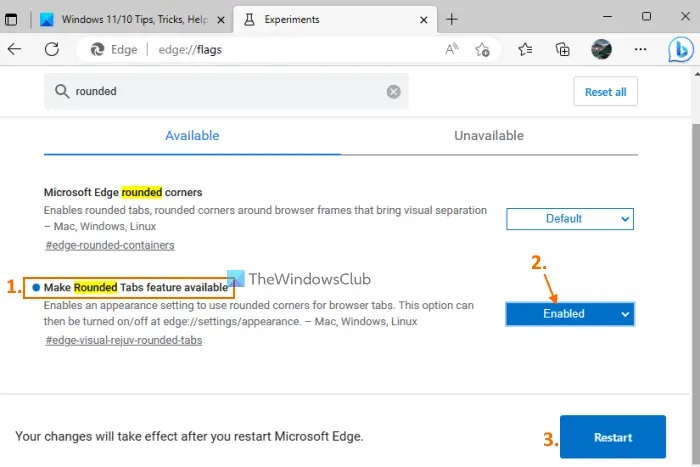
می توانید با استفاده از صفحه Flags، گوشه های گرد را برای برگه های مرورگر در نسخه پایدار Microsoft Edge روشن یا خاموش کنید. با این حال، نسخه پایدار هنوز از گوشه های گرد برای گزینه ویندوز مرورگر پشتیبانی نمی کند. ممکن است در آینده و در آپدیت های بعدی این ویژگی ظاهر شود. برای استفاده از این ویژگی، مرورگر Edge را به آخرین نسخه به روز رسانی کنید (اگر قبلا این کار را نکرده اید) و این مراحل را دنبال کنید:
۱- مرورگر Microsoft Edge را باز کنید.
۲- عبارت edge://flags را در آدرس بار یا Omnibox تایپ کنید و کلید Enter را بزنید تا صفحه Flags یا صفحه Experiments باز شوند.
۳- از سرچ باکس استفاده کنید تا گزینه Make Rounded Tabs feature available را پیدا کنید.
۴- برای آن گزینه از منوی کشویی استفاده کنید و گزینه Enabled را انتخاب کنید.
۵- در نهایت گزینه Restart را فشار دهید.
اکنون گوشه های گرد را برای هر برگه ای که در مرورگر مایکروسافت Edge باز می کنید، خواهید دید. نحوه روشن و خاموش کردن گوشه های نرم مایکروسافت اج در ویندوز ۱۱ به این شکل است.
برای غیر فعال کردن این ویژگی می توانید مراحل بالا را تکرار کنید و در منوی کشویی ویژگی Make Rounded Tabs available گزینه Default را انتخاب کنید. برای اعمال تغییرات از دکمه Restart استفاده کنید.
اکنون نحوه روشن و خاموش کردن گوشه های نرم مایکروسافت اج در ویندوز ۱۱ را یاد گرفته اید اما یک نکته را به یاد داشته باشید: در صفحه پرچم های Microsoft Edge، تنظیمات گوشه های گرد مایکروسافت اج را نیز مشاهده خواهید کرد. ممکن است این مورد برای نمایش گزینه های گوشه گرد برای برگههای مرورگر و پنجرههای مرورگر در صفحه تنظیمات مایکروسافت اج در دسترس باشد، اما در حال حاضر کار نمی کند. می توانید گزینه Enabled را انتخاب کنید، اما گزینه های گوشه گرد را در صفحه تنظیمات فعال یا نشان نمی دهد. شاید این تنظیم بعدا زمانی که این ویژگی برای استفاده در نسخه پایدار مایکروسافت اج آماده شد، کار کند.
نحوه روشن و خاموش کردن گوشه های نرم مایکروسافت اج در ویندوز ۱۱ را دیدید. امیدواریم این آموزش برای شما مفید بوده باشد.
ویژگی گوشه های نرم به جز مایکروسافت اج در دیگر برنامه های ویندوز ۱۱ نیز در دسترس است. برنامه هایی مانند File Explorer و نوت پد از این ویژگی پشتیبانی می کند. اگر گوشه های نرم را به ضلع های تیز ترجیح می دهید، می توانید این قابلیت را در ویندوز ۱۱ فعال کنید.
نحوه روشن و خاموش کردن گوشه های نرم مایکروسافت اج در ویندوز ۱۱ به این ترتیب است. می خواهید بیشتر با مایکروسافت اج آشنا شوید؟ آموزش های بیشتر این مرورگر محبوب را در نحوه حذف گزینه Bing Chat از مایکروسافت اج در ویندوز ۱۱ ببینید.